No funciona Apple Music en iOS 17
¿Eres usuario de Apple Music y el servicio ha dejado de responder después de actualizar a iOS 17? ¿La aplicación abre y se cierra inesperadamente cada vez que intentas acceder? ¿Las canciones no se escucha o no se reproduce?
No te preocupes. Es cierto que este tipo de fallos son muy molestos, pero también es cierto que son inevitables después de un proceso de actualización complejo como es pasar de una versión de un sistema operativo a otra.
Por fortuna solucionar los problemas habituales de Apple Music que están apareciendo después de actualizar a iOS 17 11 iPhone 11, Xs, Xr, X, 8, 8 Plus, 7, 7 Plus, 6s, 6s Plus, 6, 6 Plus, 5s es sencillo y en las siguientes líneas explicamos los modos más habituales de hacerlo.
¿Qué hacer si Apple Music deja de funcionar con iOS?
- Solución 1: reinicia la app de Apple Music
- Solución 2: reinicia el iPhone, iPad o iPod Touch
- Solución 3: sal de tu Apple ID y vuelve a acceder
- Solución 4: repara iOS con Tenorshare ReiBoot
Solución 1: reinicia la app de Apple Music
La primera posible solución pasa por cerrar por completo la app de Apple Music. Para ello debes hacer lo siguiente:
1.Presiona dos veces el botón home para acceder a la gestión de la multitarea.
2.Busca la app Música en la lista y desliza hacia arriba para cerrarla por completo.
3.Vuelve a abrir la app y comprueba que ahora funciona correctamente.
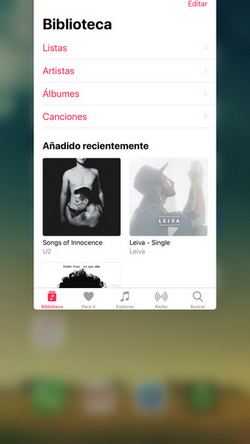
Solución 2: reinicia el iPhone, iPad o iPod Touch
El siguiente paso es reiniciar el dispositivo por completo. Para ello debes hacer esto:
1.Presiona y mantén presionados los botones sleep y home (o bajar volumen en iPhone 7 o superior).
2.Cuando en la pantalla del dispositivo aparezca el logo de Apple suelta los botones.
3.Espera a que el dispositivo vuelva a iniciarse y comprueba que Apple Music funciona.

Tutorial completo:
Solución 3: sal de tu Apple ID y vuelve a acceder
Otra posible solución pasa por salir y volver a entrar en tu Apple ID al que está asociada la suscripción a Apple Music.
Para ello haz lo siguiente.
1.Accede a Ajustes y sal de tu cuenta de Apple.
2.Ve a Ajustes - Música y desactiva la opción Mostrar Apple Music.
3.Vuelve a Ajustes y accede de nuevo a tu Apple ID.
4.Vuelve a activar la opción Mostrar Apple Music.
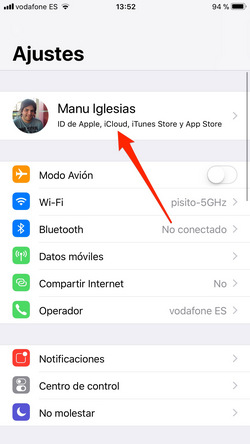
Solución 4: repara iOS con Tenorshare ReiBoot
La última posible solución que te queremos mostrar está basada en Tenorshare ReiBoot. Se trata de un software especializado en reparación de dispositivos iOS. Gracias a esta aplicación es posible solucionar muchos problemas del sistema operativo y, lo mejor de todo, sin pérdida de datos.
Los pasos que debes dar para utilizar esta opción son los siguientes:
Paso 1:Descarga Tenorshare ReiBoot e instálalo en tu ordenador.


Paso 2:Conecta el iPhone, iPad o iPod Touch al ordenador con el cable USB. Abre Tenorshare ReiBoot y pincha sobre Reparar sistema iOS .

Paso 3:Sigue las instrucciones que aparecen en pantalla para activar la reparación.

Cuando el software recuperación del sistema iOS termine Apple Music debería funcionar con normalidad de nuevo y si había algún otro problema de iOS también habrá quedado solucionado por completo.
- Poner & Salir modo de recuperación gratis
- Reparar 150+ problemas de iOS sin perder datos: iPhone se queda en la manzana, pantalla negra/azul/blanca, modo recuperación (logo iTunes y cable USB), reinicios continuos, pantalla no responde, etc.
- Restaurar iPhone a fábrica sin iTunes
- Compatible con todos los modelos de iPhone, iPad y iPod touch (iOS 14, iPadOS 14 y anterior).

ReiBoot for iOS
El software gratuito número 1 para reparación y recuperación del sistema iOS
Reparación rápida y sencilla



